我们在长时间不使用电脑的时候就会进入锁屏状态,于是有些小伙伴想要关闭却不知道操作,那么Win10要如何去关闭电脑锁屏界面呢?下面就和小编一起来看看要如何操作吧。
Win10锁屏界面关闭方法
1、首先,我们从桌面空白处右键鼠标找到个性化选项,选择锁屏界面。
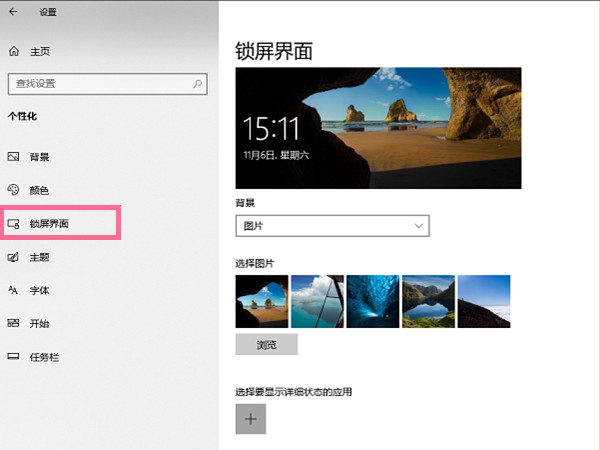
2、然后,在锁屏界面中点击屏幕保护程序设置。
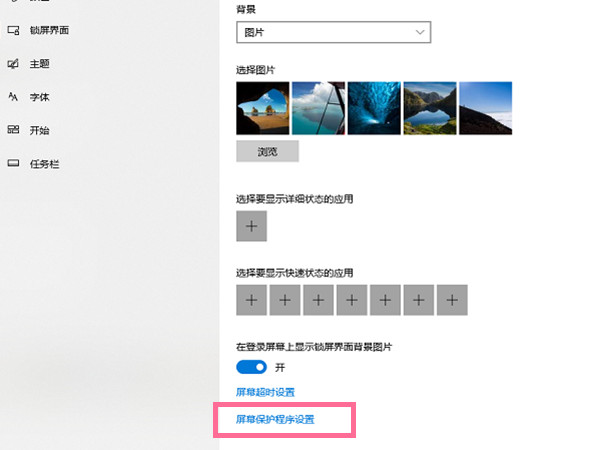
3、接着,选择屏幕保护程序列表右侧的箭头并选择无,再将恢复时显示登录屏幕的勾关闭,最后点击确定就可以了。

Win10蓝牙驱动程序错误怎么办?蓝牙驱动程序错误处理办法
在使用电脑的过程中,可能会出现各种各样的问题,如有用户在运行win10电脑时总是会出现蓝牙驱动程序错误的情况,那遇到这种问题该怎么办呢?下面我们就一起来看看这个问题。






